Excel offre d'excellentes possibilités de visualisation des données. En particulier, les diagrammes XY et les graphiques en réseau sont des outils utiles pour présenter les données de manière structurée et concise. Dans ce guide, tu apprendras comment utiliser efficacement ces types de diagrammes pour analyser et présenter tes données.
Principales conclusions
- Les diagrammes XY sont idéaux pour représenter la relation entre deux valeurs à échelle métrique.
- Les graphiques en réseau sont utiles pour visualiser plusieurs caractéristiques et examiner les données relativement à un point central.
- Les options de personnalisation dans Excel te permettent d'adapter les diagrammes à tes besoins.
Guide étape par étape
Création du diagramme en réseau
Pour créer un diagramme en réseau, suis ces étapes.
Tu as d'abord besoin d'un tableau contenant les caractéristiques et leurs valeurs exprimées. Assure-toi de choisir les caractéristiques adaptées à la représentation dans un diagramme en réseau.
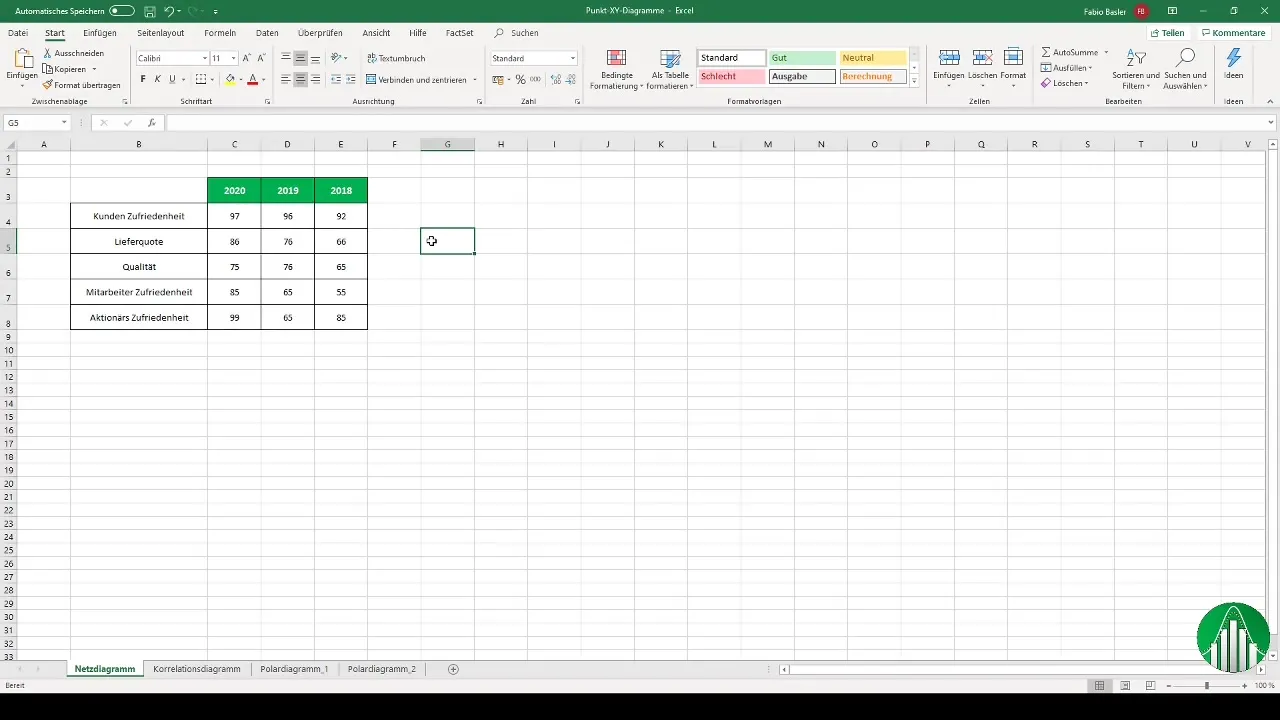
Une fois que tu as entré les données, sélectionne la plage de ces chiffres. Ensuite, va dans l'onglet "Insérer" et choisis l'option de visualisation. Recherche ici le diagramme en réseau.
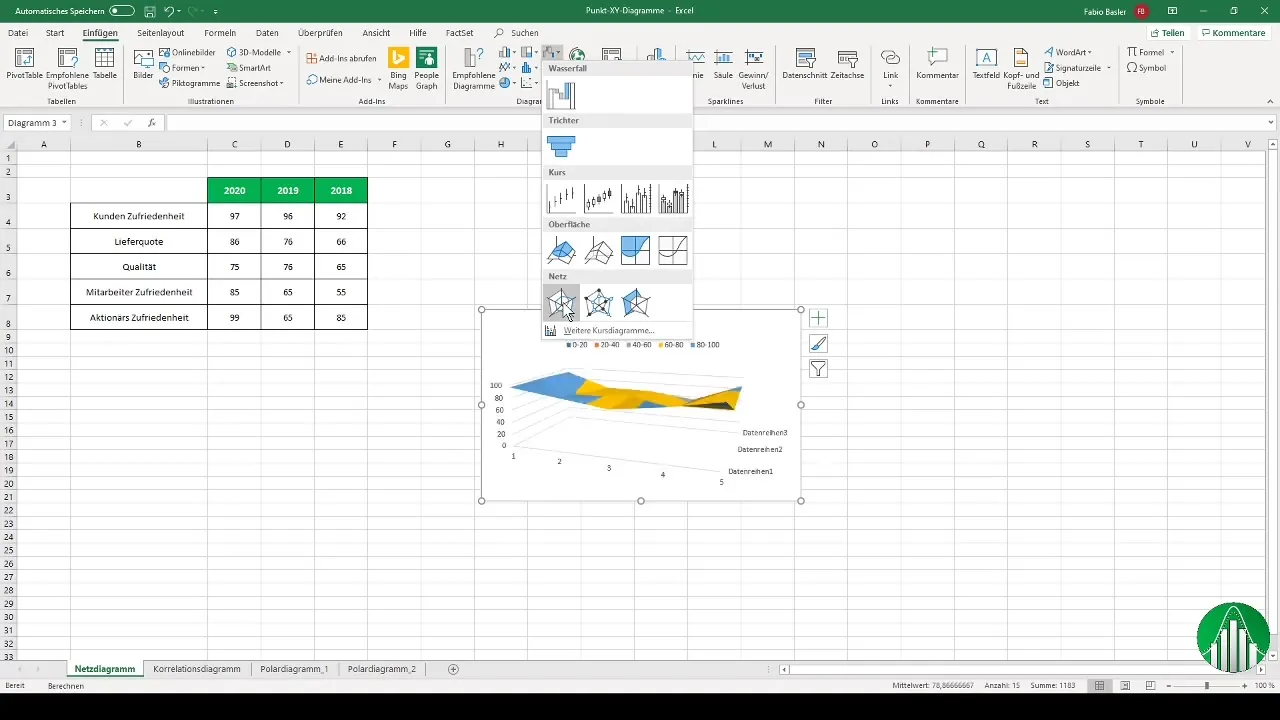
La prochaine étape consiste à étiqueter les axes. Va dans la sélection de données et choisi les étiquettes d'axes horizontaux à personnaliser. Ajoute les caractéristiques correspondantes (par exemple, satisfaction client, taux de livraison, etc.) pour rendre le diagramme clair et structuré.
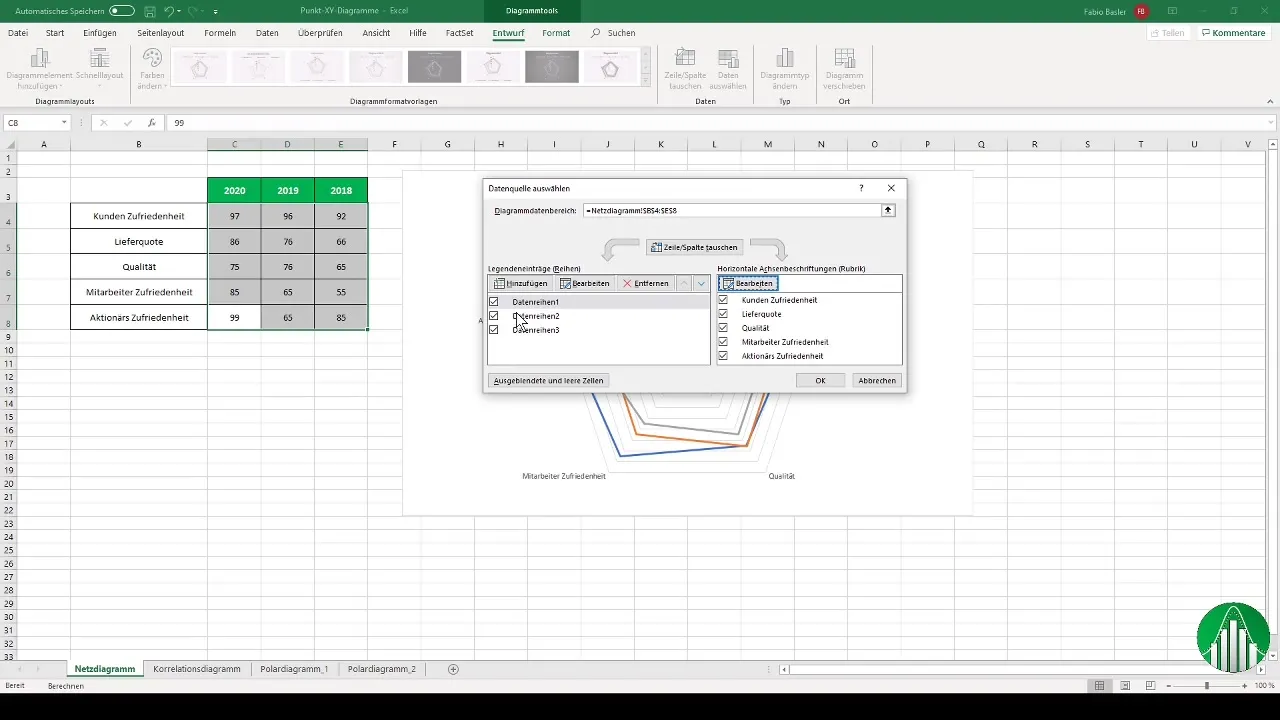
Pour créer la légende représentant les différentes données annuelles, nomme la série de données en conséquence. Tu peux par exemple utiliser l'année 2020 pour la première série et les années précédentes pour les autres données.
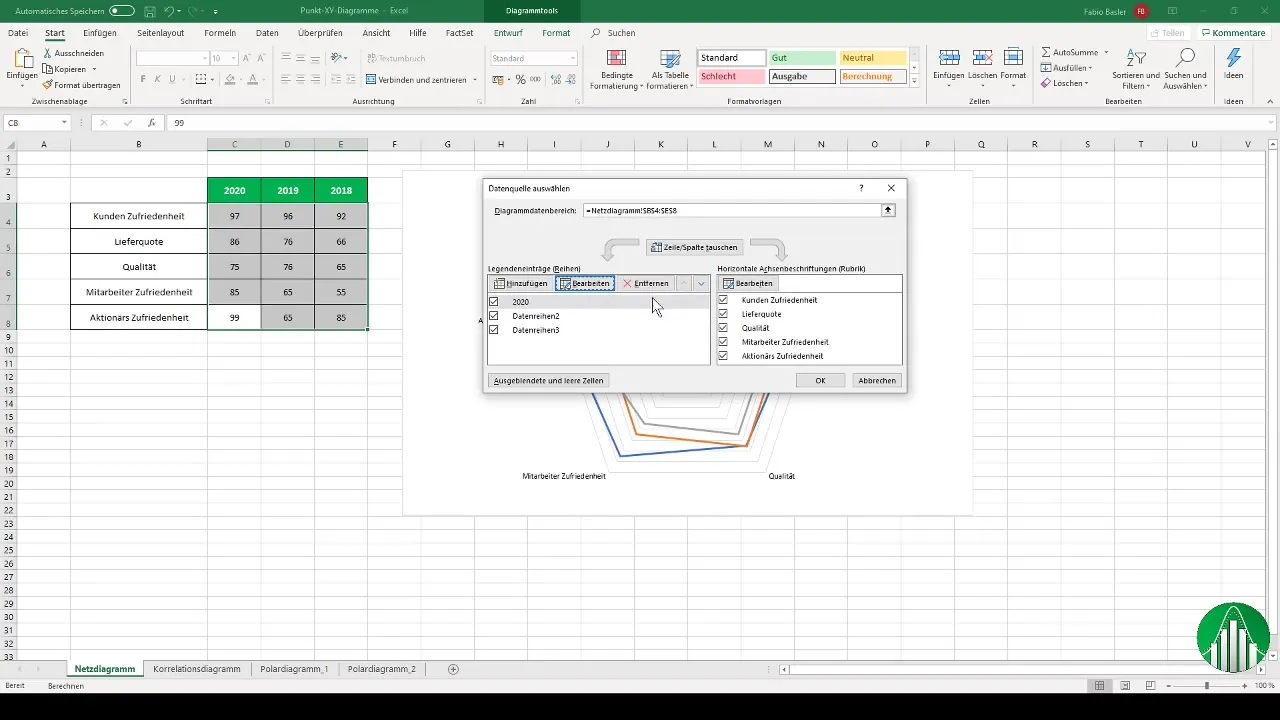
Les couleurs de votre diagramme peuvent également être personnalisées. Par exemple, tu peux représenter l'année 2020 en vert et 2019 en vert clair. Cela aide à distinguer facilement les différentes données.
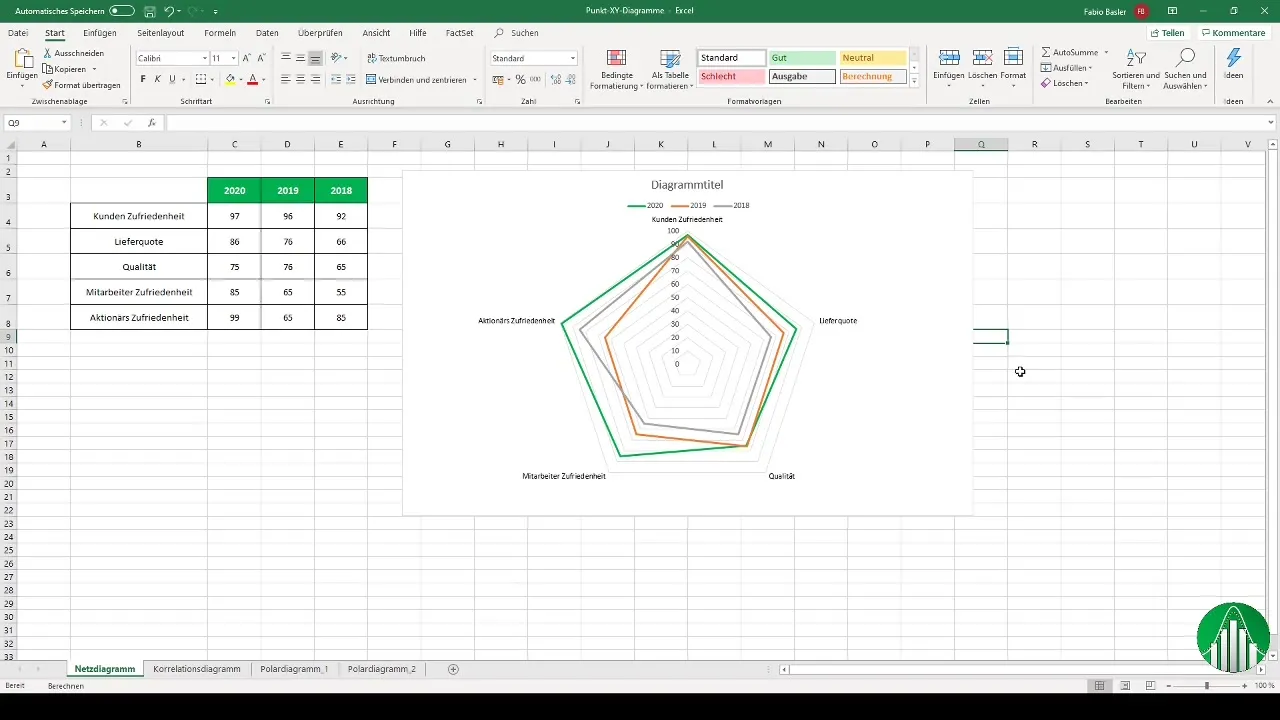
Avec ces ajustements, tu as maintenant un diagramme en réseau entièrement visualisé où tu peux reconnaître les différentes caractéristiques par rapport au centre.
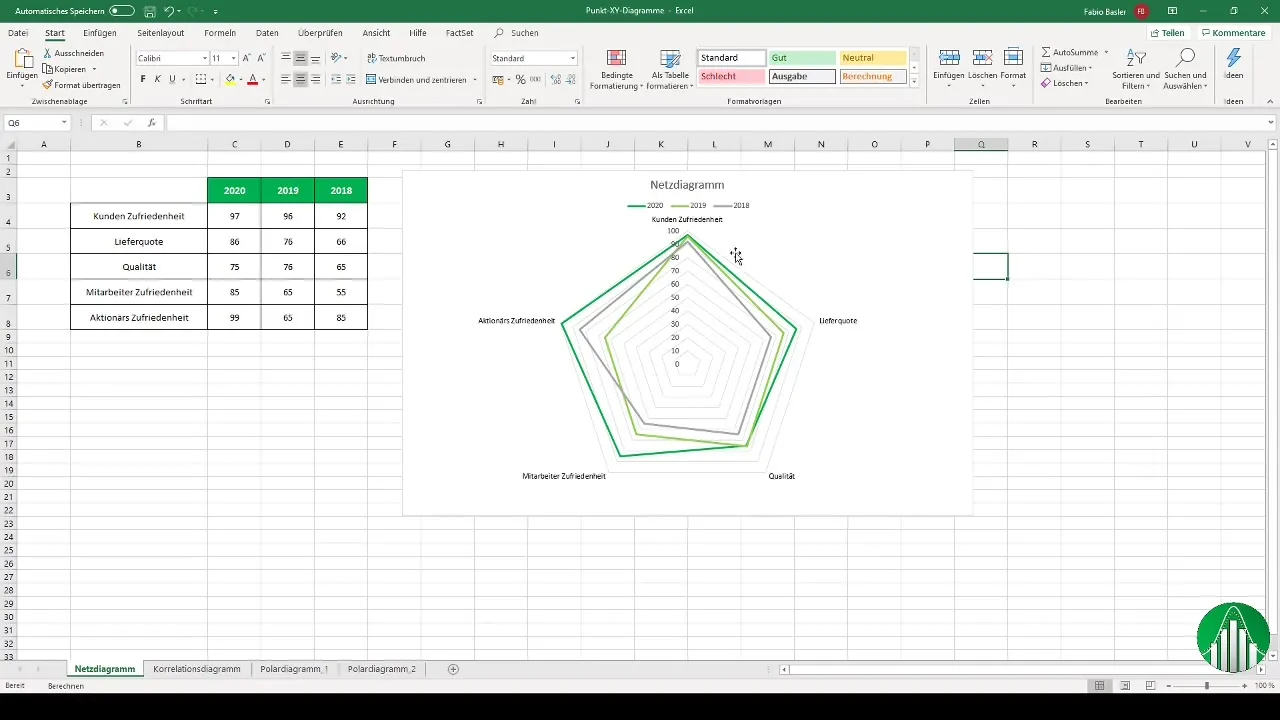
Si nécessaire, tu peux personnaliser le format de l'axe pour optimiser davantage la représentation. Avec les options de conception dans Excel, tu apportes d'autres ajustements pour rendre le diagramme plus attrayant.
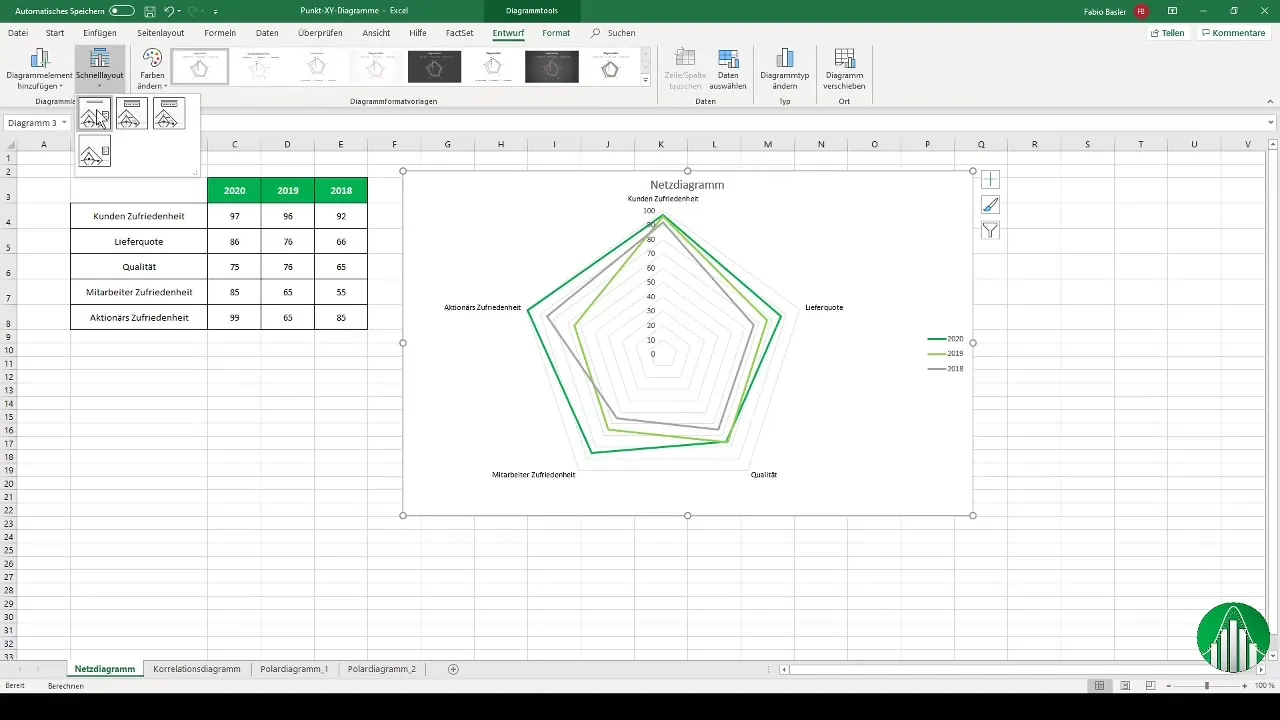
Création du diagramme XY
Un diagramme XY est particulièrement efficace pour représenter les relations entre deux variables métriques.
Pour créer un diagramme XY, tu sélectionnes d'abord les données appropriées. Ensuite, tu choisis l'option pour un diagramme XY vide.
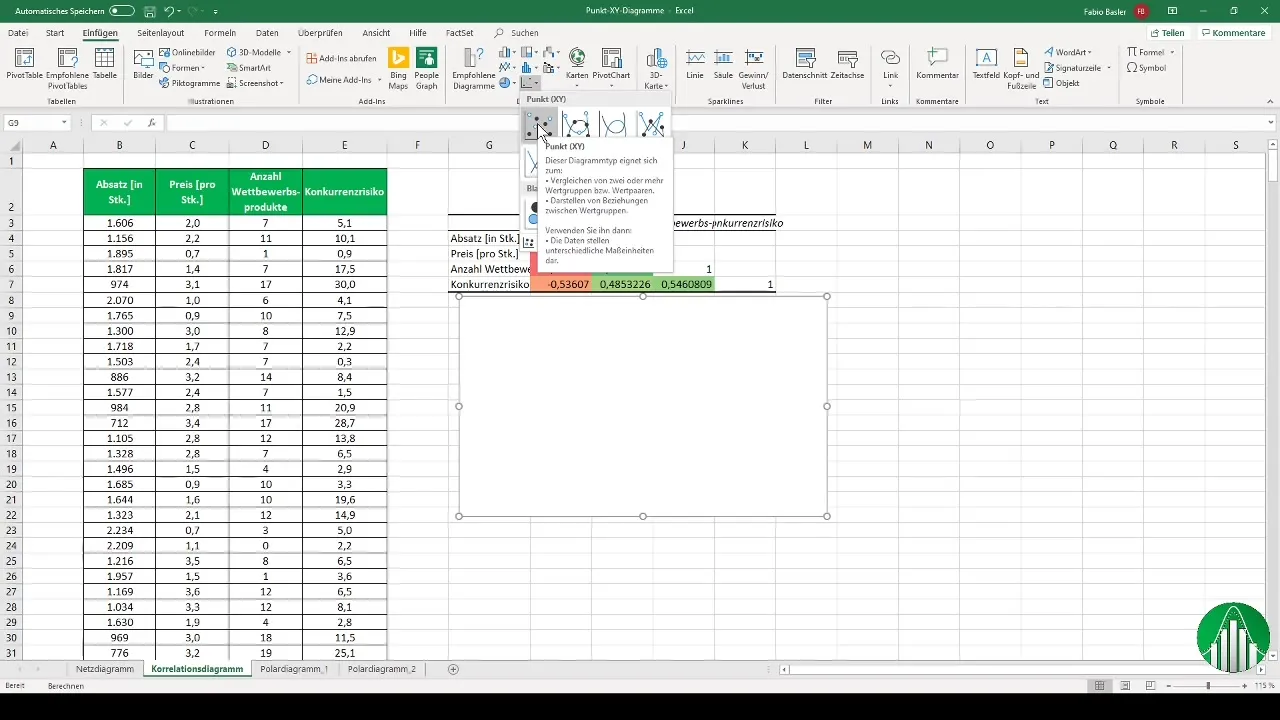
Ensuite, recherche les données que tu souhaites visualiser. Pour l'axe des X, par exemple, tu choisis le paragraphe, et pour l'axe des Y, tu choisis le nombre de produits concurrents. Confirme avec "OK" et le diagramme sera créé.
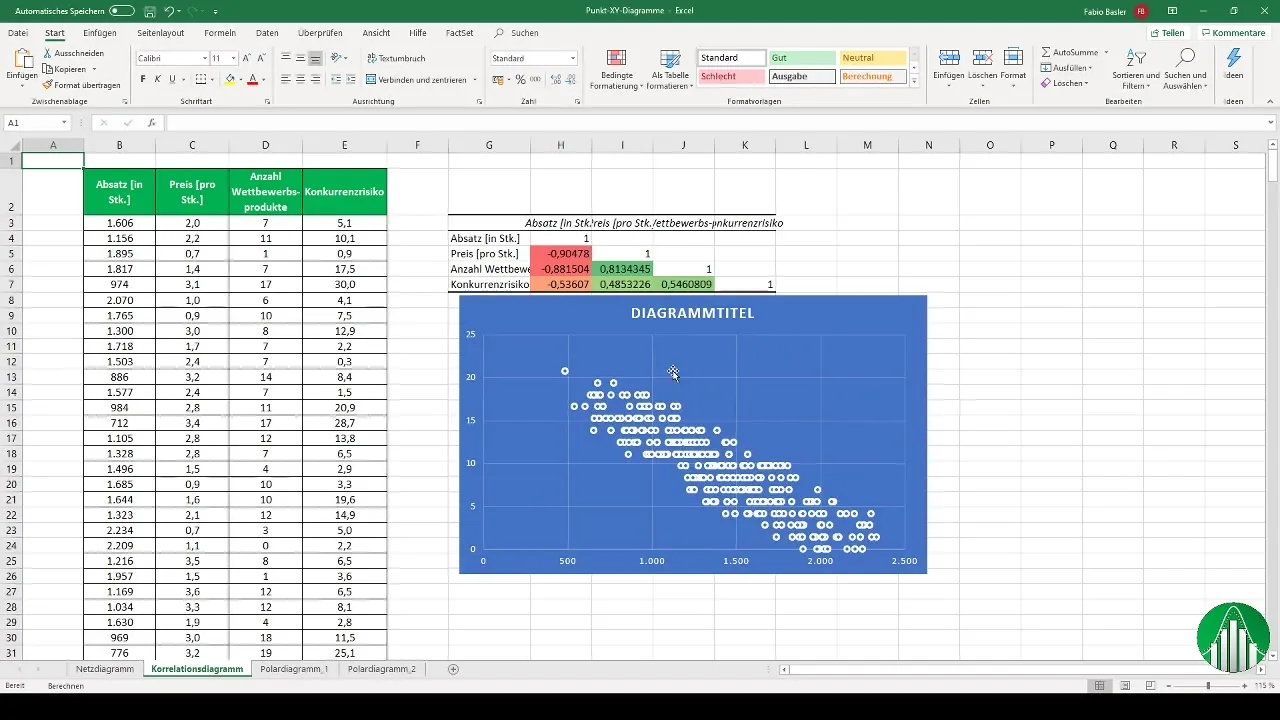
Dans le nuage de points visualisé, tu peux voir la répartition des points et analyser les tendances et corrélations entre les variables.
De plus, tu peux ajouter une ligne de tendance aux points pour mieux mettre en évidence la relation entre les données.
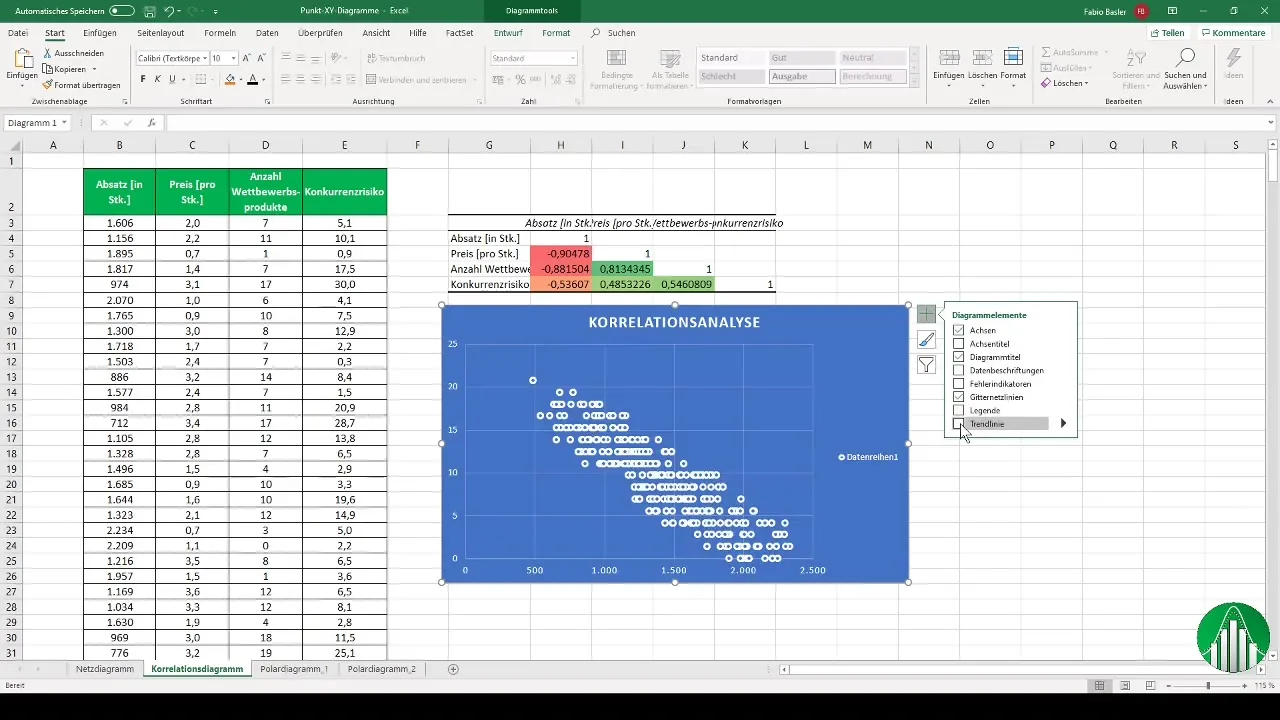
Avec une fonction de copie pratique, vous pouvez utiliser le diagramme pour une autre série de données en le déplaçant simplement.
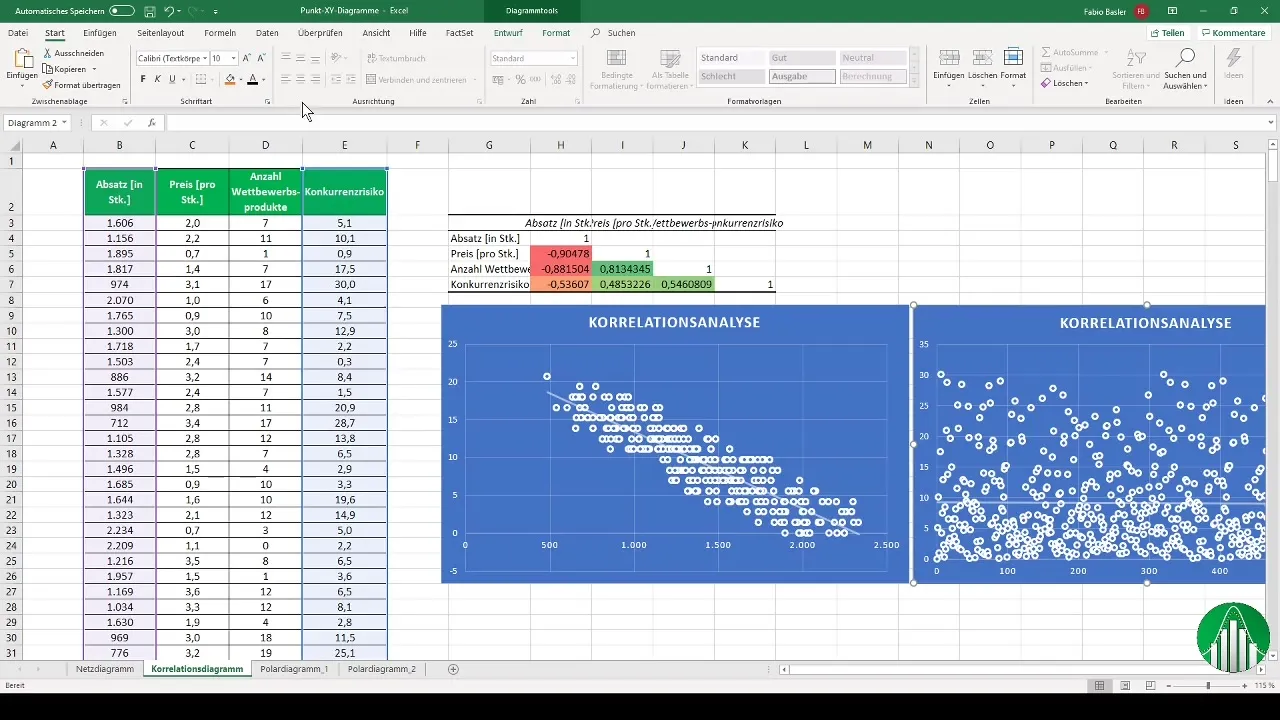
Créer un diagramme polaire
Le diagramme polaire, originaire des sciences naturelles, est également utile pour les analyses commerciales.
Pour créer un diagramme polaire, sélectionnez à nouveau un diagramme point XY et ajoutez les variables de données que vous souhaitez analyser - à la fois pour votre entreprise et pour les concurrents.
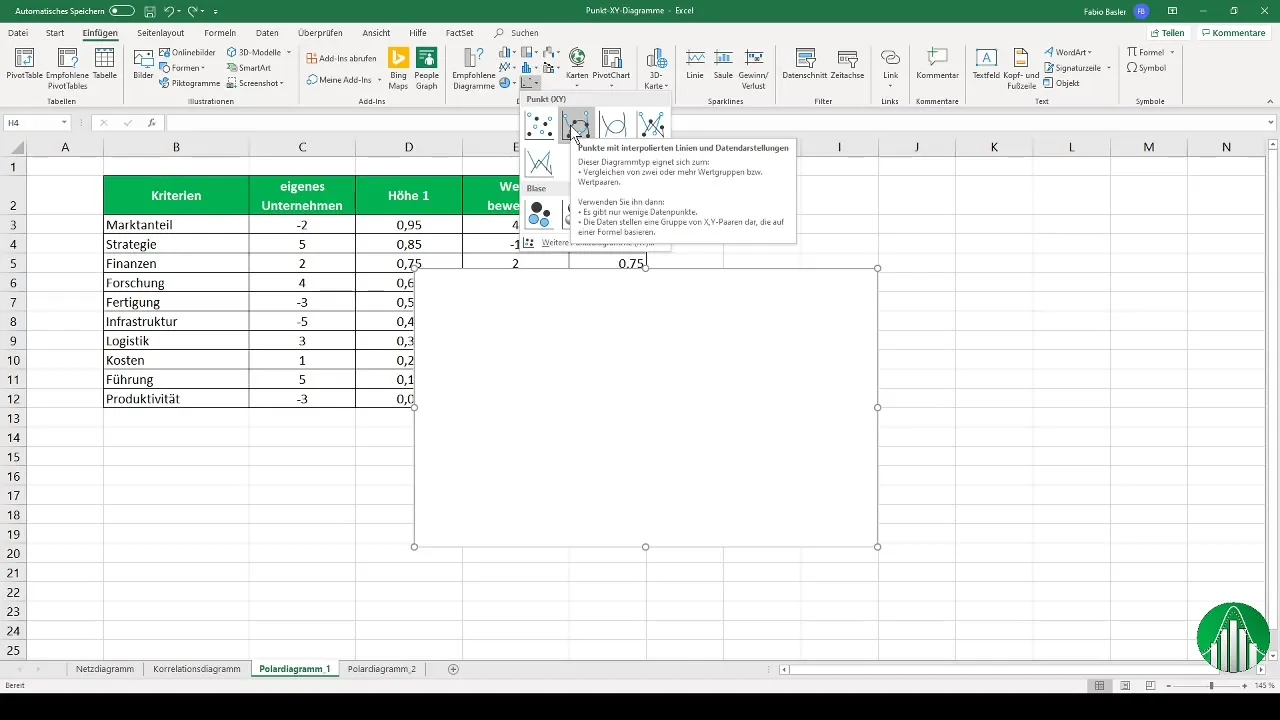
Après avoir saisi les valeurs X et Y pour votre entreprise, ajoutez les valeurs correspondantes pour les concurrents. Vous obtiendrez ainsi une représentation graphique comparative.
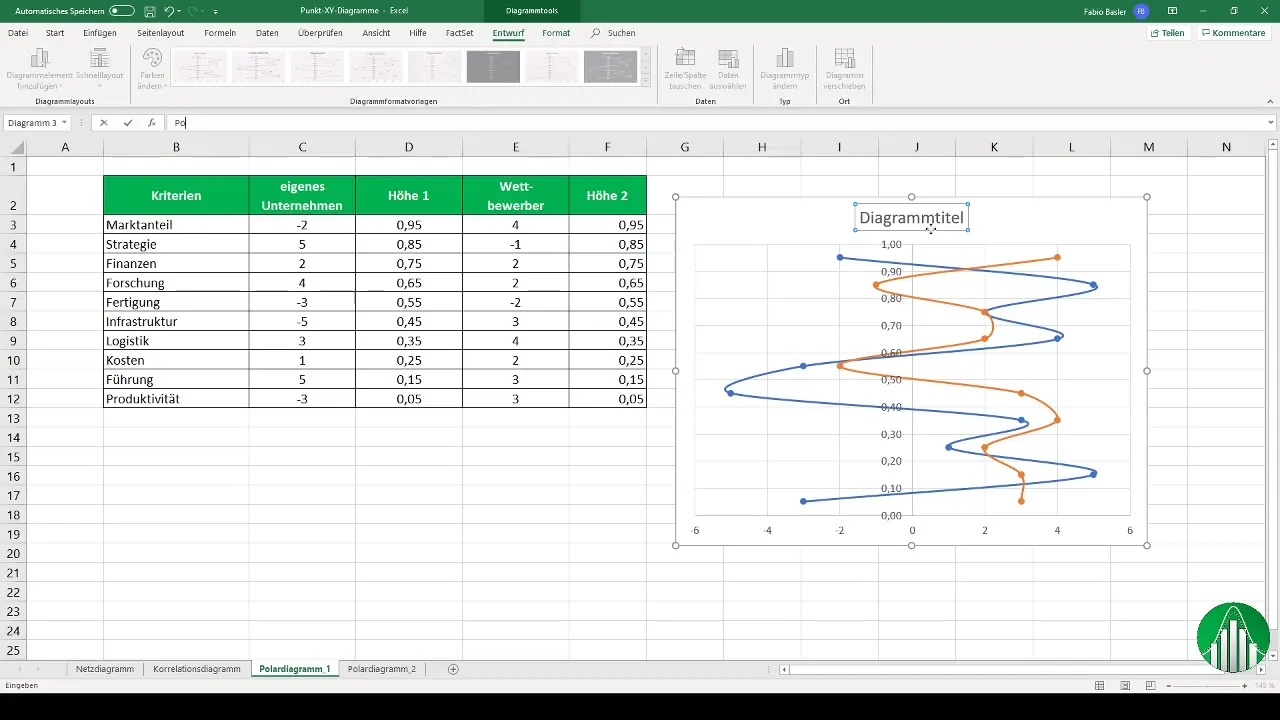
Pour visualiser l'axe vertical, vous pouvez copier le diagramme et le coller dans une nouvelle feuille de calcul afin de représenter clairement les différentes caractéristiques.
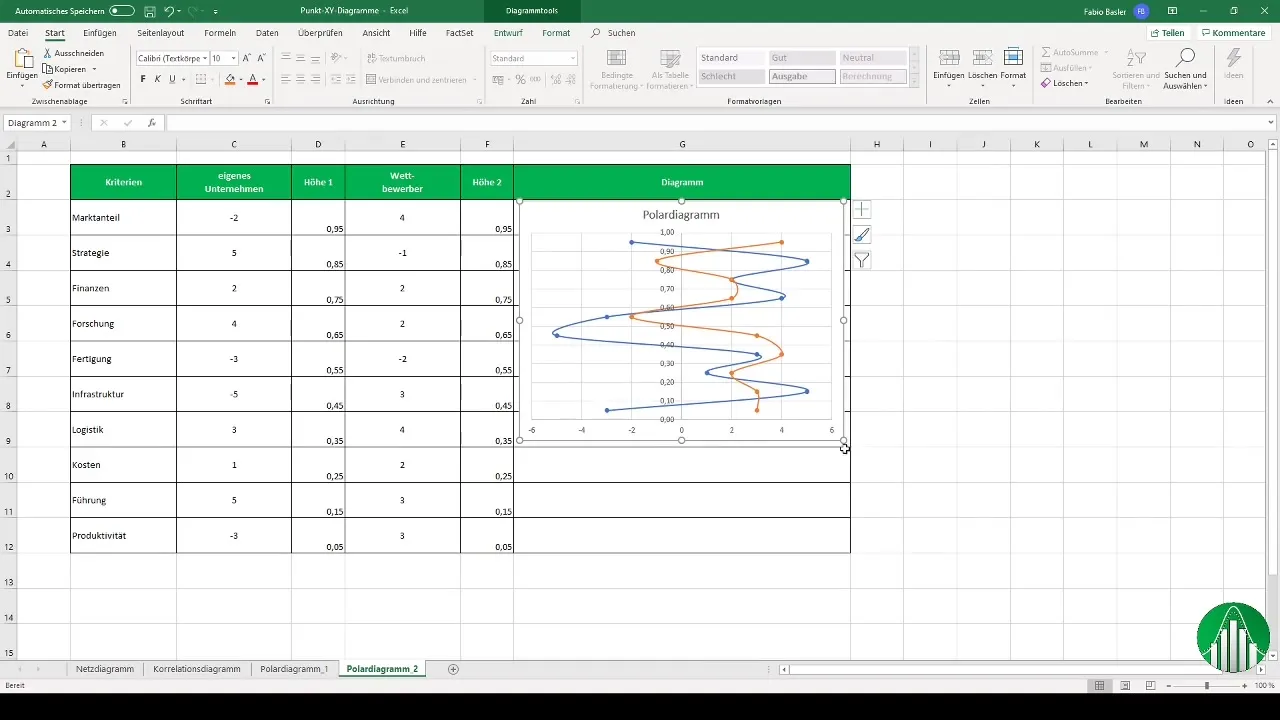
Grâce à ces instructions pas à pas, vous avez maintenant la possibilité d'utiliser efficacement les diagrammes point-XY et les diagrammes en réseau dans Excel.
Résumé
Avec ce guide, vous avez appris les bases de la création de diagrammes point-XY et de diagrammes en réseau dans Excel. Utilisez ces outils pour visualiser et analyser efficacement vos données.
Foire aux questions
Comment créer un diagramme en réseau dans Excel?Vous pouvez créer un diagramme en réseau en entrant vos caractéristiques dans un tableau, en sélectionnant les données correspondantes et en choisissant l'option de visualisation pour le diagramme en réseau.
Quelle est la différence entre un diagramme point-XY et un diagramme en réseau?Les diagrammes points-XY montrent la relation entre deux variables métriques, tandis que les diagrammes en réseau représentent plusieurs caractéristiques par rapport à un point central.
Puis-je modifier les couleurs de mon diagramme?Oui, dans Excel, vous pouvez personnaliser les couleurs de vos séries de données pour une meilleure distinction.
Quel diagramme convient aux corrélations?Le diagramme point-XY est excellent pour visualiser les corrélations entre deux ou plusieurs groupes de valeurs.
Comment puis-je personnaliser la légende de mon diagramme?La légende peut être ajustée dans les paramètres du diagramme en renommant les séries de données appropriées.


